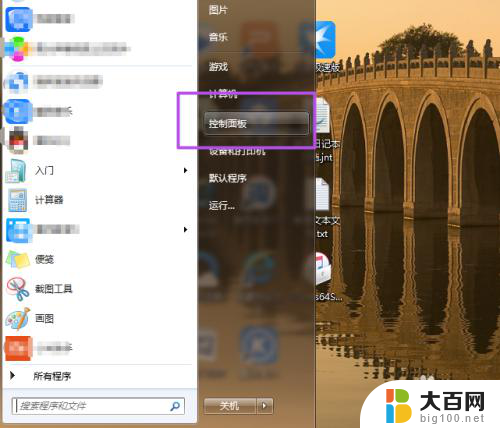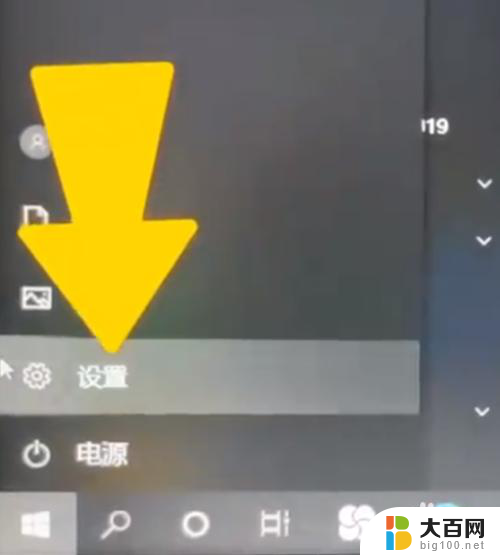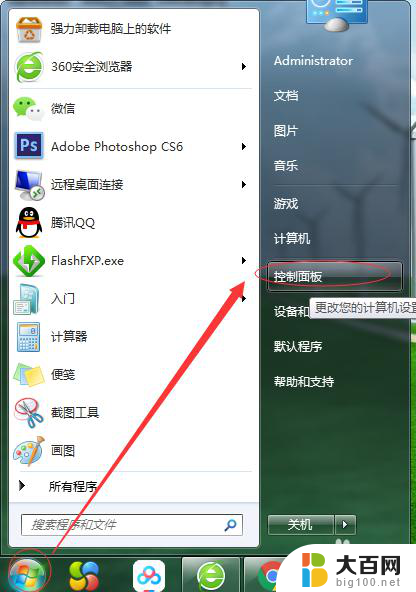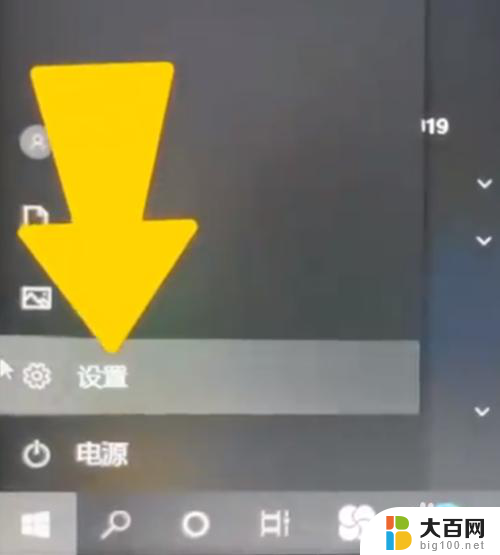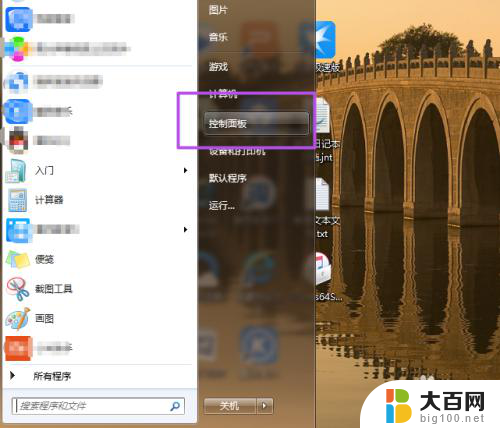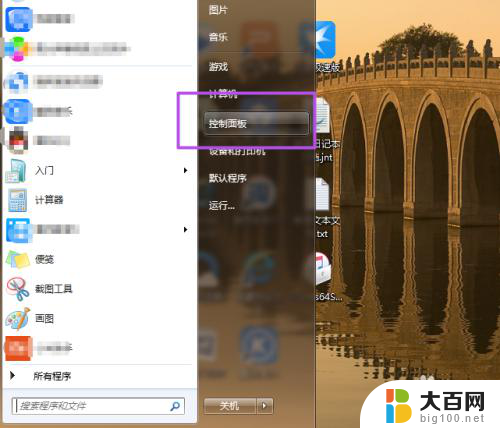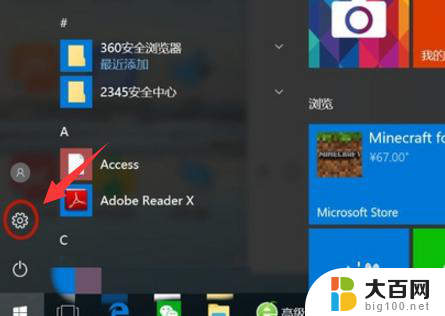怎么给百度设置锁屏密码 如何在电脑上设置锁屏密码
更新时间:2023-11-21 15:03:36作者:yang
怎么给百度设置锁屏密码,在现如今数字化的时代,保护个人隐私和信息安全变得尤为重要,为了确保我们的电脑和手机中存储的重要数据不被他人窥视,设置锁屏密码成为一项必要的操作。而对于百度用户来说,设置锁屏密码同样是一种保护个人隐私的有效手段。怎样给百度设置锁屏密码呢?又该如何在电脑上设置锁屏密码呢?本文将详细介绍这两个问题的解决方法,让我们一起来了解吧!
具体步骤:
1.点击开始菜单,然后点击‘控制面板’。
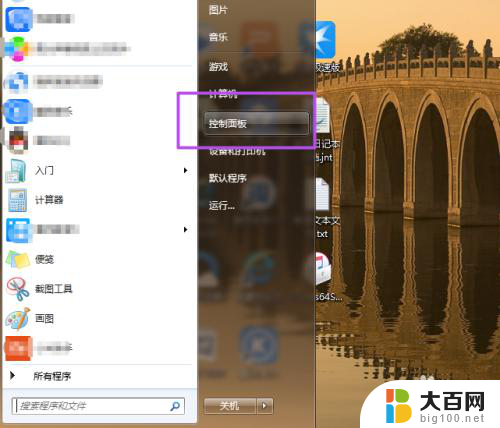
2.然后在‘控制面板’页面中点击‘用户账户和家庭安全’选项。
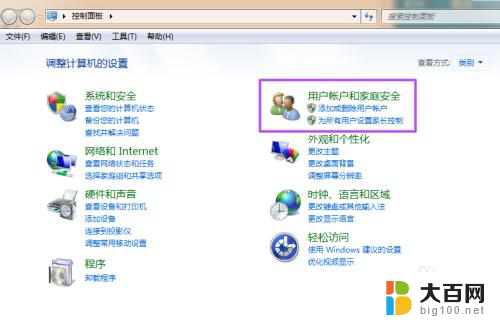
3.然后在新打开的‘用户帐户和家庭安全’页面中点击‘更改windows密码’。
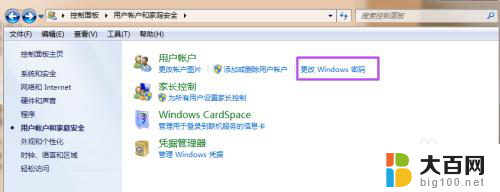
4.之后在打开的‘用户帐户’页面中点击‘为您的账户创建密码’。

5.然后在打开的‘创建密码’页面的输入框中两次输入同样的密码,密码提示可填可不填。然后点击“创建密码”,这时候,密码就已经创建好了。
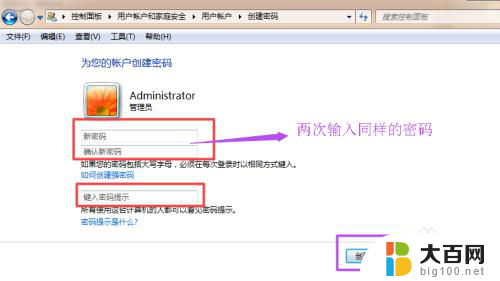
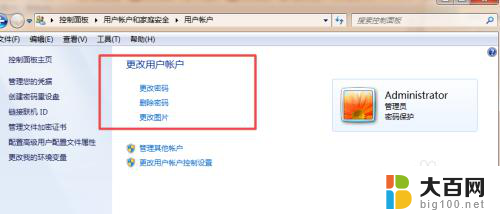
6.当你需要锁屏的时候,直接按下键盘的‘Win+L’组合键。然后就能锁屏了,这时候,想要进入电脑就得输入密码了。
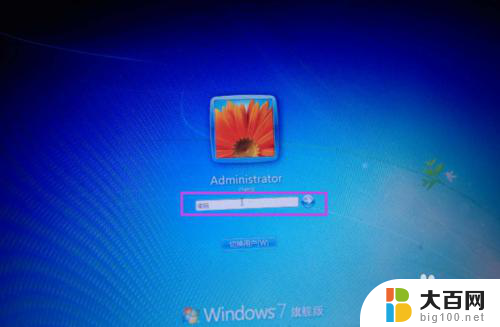
以上就是如何给百度设置锁屏密码的全部内容,如果遇到这种情况,你可以按照以上步骤解决问题,非常简单快速。